AWS Cloud9 ist für Neukunden nicht mehr verfügbar. Bestandskunden von AWS Cloud9 können den Service weiterhin wie gewohnt nutzen. Erfahren Sie mehr“
Die vorliegende Übersetzung wurde maschinell erstellt. Im Falle eines Konflikts oder eines Widerspruchs zwischen dieser übersetzten Fassung und der englischen Fassung (einschließlich infolge von Verzögerungen bei der Übersetzung) ist die englische Fassung maßgeblich.
Schritt 3: Bereinigen
(Vorheriger Schritt: Schritt 2: Grundlegende Besichtigung des IDE)
Um zu verhindern, AWS-Konto dass Ihnen weitere Kosten im Zusammenhang mit diesem Tutorial entstehen, löschen Sie die Umgebung.
Warnung
Sie können Ihr Umgebung nicht wiederherstellen, nachdem Sie sie gelöscht haben.
Löschen Sie die Umgebung mithilfe der AWS Cloud9 Konsole
-
Um das Dashboard zu öffnen, wählen Sie AWS Cloud9in der IDE Menüleiste die Option Gehe zu Ihrem Dashboard.
-
Führen Sie eine der folgenden Aktionen aus:
-
Wählen Sie den Titel auf der my-demo-environmentKarte aus und wählen Sie dann Löschen.
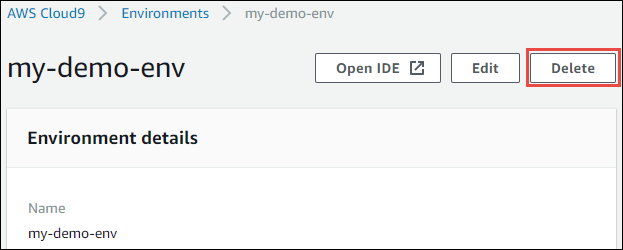
-
Wählen Sie die my-demo-environmentKarte aus und wählen Sie dann Löschen.
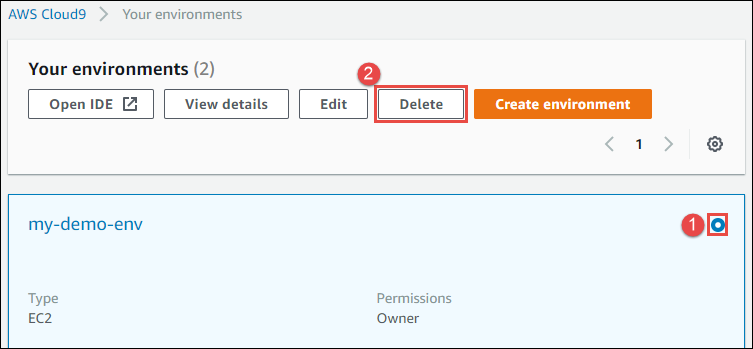
-
-
Geben Sie im Dialogfenster Delete (Löschen) den Text
Deleteein und wählen Sie dann Delete (Löschen) aus. Der Löschvorgang dauert einige Minuten.
Anmerkung
Wenn Sie dieses Tutorial genau befolgt haben, war die Umgebung eine EC2 Umgebung und beendet AWS Cloud9 auch die EC2 Amazon-Instance, die mit dieser Umgebung verbunden war.
Wenn Sie jedoch eine SSH Umgebung verwendet haben, anstatt dem Tutorial zu folgen, und diese Umgebung mit einer EC2 Amazon-Instance verbunden war, wird diese Instance AWS Cloud9 nicht beendet. Wenn Sie diese Instance nicht später beenden, fallen AWS-Konto möglicherweise weiterhin laufende Gebühren für Amazon anEC2, die mit dieser Instance zusammenhängen.